Სარჩევი
თუ თქვენ ეძებთ როგორ გამორთოთ სამეცნიერო აღნიშვნა Excel-ში , მაშინ თქვენ სწორ ადგილას ხართ. ეს სტატია პირველ რიგში გაგაცნობთ რიცხვების სამეცნიერო სისტემას და რიცხვების სიზუსტის განსაზღვრას. შემდეგ თქვენ გეცოდინებათ Excel-ში შეზღუდვების ყველაზე მაღალი და ყველაზე დაბალი რაოდენობა. განხილვის შემდეგ, ჩვენ განვიხილეთ, თუ როგორ შეგიძლიათ გამორთოთ / შეაჩეროთ ავტომატური სამეცნიერო აღნიშვნა Excel-ში.
უარი პასუხისმგებლობის შესახებ: „გამორთეთ სამეცნიერო აღნიშვნა Excel-ში“ – ამ ფრაზით ჩვენ რეალურად არ ნიშნავს, რომ ჩვენ ვაპირებთ გამორთოთ სამეცნიერო აღნიშვნა Excel-ში. ჩვენ რეალურად ვცვლით Excel-ის უჯრედებში ციფრების ჩვენების ხერხს.
ჩამოტვირთეთ პრაქტიკის სამუშაო წიგნი
გამორთვა Scientific Notation.xlsxScientific Notation.csv-ის გამორთვა
როგორ მუშაობს Scientific Notation?
ზოგჯერ, განსაკუთრებით კალკულატორის გამოყენებისას, შეიძლება ძალიან გრძელი რიცხვი აღმოჩნდეთ. მაგალითად, თუ თქვენ გაქვთ ძალიან დიდი რიცხვი, როგორიცაა 1234567894578215153456789 , ამ რიცხვს აქვს 25 ციფრი. ან შეიძლება შეგხვდეთ ისეთი მცირე რიცხვი, როგორიცაა 0.12345621345722156652231 .
ამ ტიპის რიცხვების მოსახერხებლად გამოსაყენებლად, შეგიძლიათ მათი გამოხატვა სამეცნიერო აღნიშვნით.
მოდით ავიღოთ უფრო მცირე რიცხვი სამეცნიერო აღნიშვნა, 7245 იქცევა 7.245E+3 .
როგორ? ათობითი წერტილი გადავიდა 3 ციფრი მარცხნივ. ასე რომ, სამეცნიერო აღნიშვნა არის 7.245E+3 , +3 როგორცათობითი წერტილი გადავიდა მარცხნივ. ასე რომ, თქვენ გამოხატავთ მოძრაობას E .
მეცნიერულ აღნიშვნით 183857.419 ხდება 1.83857419E+5 რაც შეეხება ამ რიცხვს, ათობითი წერტილი გადავიდა 5 ციფრი დარჩა.
მეცნიერული აღნიშვნით, ეს მცირე რიცხვი 0.00007245 იქცევა 7.245E-5 . როგორც ათობითი წერტილი გადავიდა 5 ციფრი მარჯვნივ. ანალოგიურად, რიცხვი 0.0000000625431 გახდება 6.25431E-8 , რადგან ათობითი წერტილი გადავიდა 8 ციფრი მარჯვნივ.
<. 10>
რა არის რიცხვის სიზუსტე?
ახლა განვიხილოთ რიცხვის სიზუსტე. რიცხვის სიზუსტე არის რიცხვის რამდენი ციფრია ნაჩვენები. ერთი და იგივე რიცხვების გათვალისწინებით 7.245E+3 რიცხვის სიზუსტე არის 4 რადგან ის აჩვენებს ამდენ ციფრს.
1.83857419E+5 რიცხვის სიზუსტე არის 9 ; რადგან ის აჩვენებს 9 ციფრს.
7.245E-5 რიცხვის სიზუსტეა 4 რადგან მას აქვს 4 ციფრი.
და ბოლოს, 6.25431E-8 რიცხვის სიზუსტეა 6 , რადგან ის აჩვენებს ამდენ ციფრს.
მსგავსი წაკითხვები
- როგორ გამოვიყენოთ SEQUENCE ფუნქცია Excel-ში (16 მაგალითი)
- LARGE ფუნქცია Excel-ში
- როგორ გამოვიყენოთ RAND ფუნქცია Excel-ში (5 მაგალითი)
- განტოლებების ამოხსნა Excel-ში (პოლინომიური, კუბური, კვადრატული და წრფივი)
- როგორ გამოვიყენოთ SUMPRODUCT ფუნქცია Excel-ში (4 მაგალითი)
რა შეუძლია Excel-სᲡახელური?
ყველაზე დიდი დადებითი რიცხვი, რომელიც შეგიძლიათ შეინახოთ სამუშაო ფურცელში არის 9.9E+307 . ეს არის 99 შემდეგ სამას ექვსი ნული. რა თქმა უნდა, ეს არაჩვეულებრივად დიდი რიცხვია.
ყველაზე პატარა უარყოფითი რიცხვი, რომელიც შეგიძლიათ შეინახოთ სამუშაო ფურცელში არის -9.9E-307 . ეს არის მინუს ნულოვანი წერტილი, სამას ექვსი ნული და შემდეგ 99 .
5 მეთოდი სამეცნიერო აღნიშვნის გამორთვის Excel-ში
Excel გთავაზობთ გამორთვის სხვადასხვა გზებს მეცნიერული ნოტაცია. ჩვენ შევეცდებით ეფექტურად განვიხილოთ ის, რომ ადვილად გაიგოთ. დავუშვათ, რომ თქვენ გაქვთ შემდეგი მონაცემთა ნაკრები სვეტის სათაურით სამეცნიერო აღნიშვნით და ამ სვეტში შედის რიცხვები სამეცნიერო აღნიშვნით. თქვენ უბრალოდ უნდა გააკეთოთ ისინი სამეცნიერო აღნიშვნის გარეშე C სვეტში .

1. უჯრედის ფორმატირების გამოყენება სამეცნიერო გამორთვისთვის აღნიშვნა Excel-ში
შეგიძლიათ გამორთოთ სამეცნიერო აღნიშვნა უჯრედის ფორმატირების გამოყენებით. ის უბრალოდ ცვლის რიცხვის ასპექტს თავად ნომრის შეცვლის გარეშე. ნომრებისთვის Excel ნაგულისხმევად იყენებს General ფორმატს. თქვენ უნდა შეასრულოთ ქვემოთ მოცემული ნაბიჯები, რათა გამორთოთ სამეცნიერო აღნიშვნა.
ნაბიჯები:
- პირველ რიგში, დააკოპირეთ მონაცემები <1-დან>B5:B8 და ჩასვით C5 უჯრედში .
- მეორე, დააწკაპუნეთ მარჯვენა ღილაკით ჩასმულ უჯრედებზე და აირჩიეთ ფორმატიუჯრედები .

- მესამე, გადადით ნომერზე > შეცვალეთ მნიშვნელობა ათწილადი ადგილები 0 .
- მეოთხე დააწკაპუნეთ OK .

- საბოლოოდ, თქვენ ნახავთ, რომ ყველა გამომავალი ახლა არის სამეცნიერო აღნიშვნის გარეშე.

2. TRIM ფუნქციის გამოყენება გამორთეთ სამეცნიერო აღნიშვნა Excel-ში
შეგიძლიათ გამოიყენოთ სხვადასხვა ფუნქციები სამეცნიერო აღნიშვნის წასაშლელად. TRIM ფუნქცია ერთ-ერთი გამოსაყენებელია. ეს ფუნქცია წაშლის ყველა სივრცეს ტექსტიდან, გარდა სიტყვებს შორის ცალკეული შუალედებისა.
ნაბიჯები:
- პირველ რიგში, თქვენ უნდა ჩაწეროთ შემდეგი ფორმულა <1-ში>C5 უჯრედი ასე.
=TRIM(B5) 
- მეორე, დააჭირეთ ENTER იმისათვის, რომ მიიღოთ გამომავალი, რომელსაც არ აქვს სამეცნიერო აღნიშვნა.
- მესამე, გამოიყენეთ შევსების სახელური კურსორის გადმოწევით, სანამ არ გაქვთ მითითება C5 უჯრედი მარჯვენა ქვედა ნაწილში

- შესაბამისად, თქვენ მიიღებთ თქვენს გამომავალს ასე.

3. CONCATENATE ფუნქციის გამოყენება
CONCATENATE ფუნქცია არის კიდევ ერთი ფუნქცია, რომლითაც ჩვენ შეგვიძლია მარტივად ამოიღოთ სამეცნიერო აღნიშვნა. ეს ფუნქცია მუშაობს ისევე, როგორც TRIM ფუნქცია და იძლევა იგივე გამომავალს. მიუხედავად იმისა, რომ CONCATENATE ფუნქცია ძირითადად აერთიანებს ორ ან მეტ სტრიქონს უჯრედში, ის შეიძლება გამოყენებულ იქნას სამეცნიერო ამოსაღებადაღნიშვნა.
- პირველ რიგში, ჩაწერეთ შემდეგი ფორმულა C5 უჯრედში ასე.
=CONCATENATE(B5) 
- მეორე, დააჭირეთ ENTER და გამოიყენეთ Fill Handle , რომ მიიღოთ ყველა შედეგი სამეცნიერო აღნიშვნის გარეშე.

4. UPPER ფუნქციის გამოყენება
შეგიძლიათ გამოიყენოთ UPPER ფუნქცია ასევე სამეცნიერო აღნიშვნის მოსაშორებლად. ძირითადად, UPPER ფუნქცია აქცევს მთელ ტექსტს ყველა დიდ ასოებად. მაგრამ თუ გამოიყენებთ ფუნქციას სამეცნიერო აღნიშვნის ამოღებისას, თქვენ მიიღებთ იგივე გამომავალს, როგორც ადრე მეთოდებში. თქვენ უბრალოდ უნდა ჩაწეროთ ფორმულა C5 უჯრედში ასე.
=UPPER(B5) 
- ანალოგიურად, როგორც ადრე, დააჭირეთ ENTER გამოსავლის მისაღებად და შემდგომში გამოიყენეთ Fill Handle სხვა შედეგების მისაღებად, რომლებიც სამეცნიერო აღნიშვნის გარეშეა.
<. 29>
5. აპოსტროფის დამატება
ციფრების დასაწყისში აპოსტროფის დამატება უნიკალური მეთოდია სამეცნიერო აღნიშვნის მოსაშორებლად.
ნაბიჯები:
- პირველ რიგში, დააკოპირეთ და ჩასვით რიცხვები სვეტი B სვეტა C -მდე.
- მეორე, ორჯერ დააწკაპუნეთ C5 უჯრედზე და ჩადეთ აპოსტროფი e. (') ნომრის დასაწყისში.

- მესამე, დააჭირეთ ENTER .
- საბოლოოდ, ნახავთ, რომ სამეცნიერო აღნიშვნა ამოღებულია .

- მეოთხე, მიჰყევითიგივე ნაბიჯები სხვა უჯრედებისთვის და მიიღეთ გამოსავალი ასე.

როგორ ამოიღოთ სამეცნიერო აღნიშვნა Excel CSV/ტექსტური ფაილიდან
ასევე, თქვენ ასევე შეუძლია წაშალოს სამეცნიერო აღნიშვნა CSV ან ტექსტური ( .txt ) ფაილებიდან. აქ არის CSV ფაილის შექმნისა და სამეცნიერო აღნიშვნის წაშლის ნაბიჯები.
ნაბიჯები:
- პირველ რიგში, გახსენით Notepad და ჩადეთ დიდი რიცხვი, როგორც ქვემოთ მოცემული სურათი.

- მეორე, ამ ფაილის შესანახად როგორც CSV , დააწკაპუნეთ ფაილი > აირჩიეთ შენახვა როგორც .

- მესამე, მიუთითეთ CSV აკრიფეთ სახელი ფაილში სახელი ამ შემთხვევაში, ეს არის Removing Scientific Notation.csv .
- მეოთხე, დააწკაპუნეთ შენახვა .
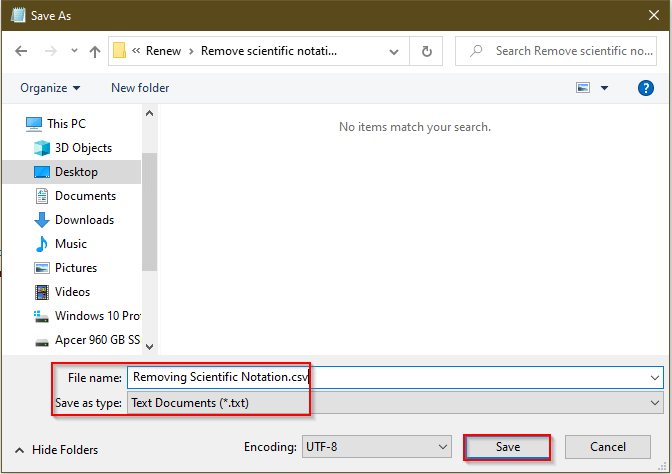
- მეხუთე, გადადით Excel ფაილზე და დააწკაპუნეთ Data > აირჩიეთ ტექსტიდან/CSV-დან.
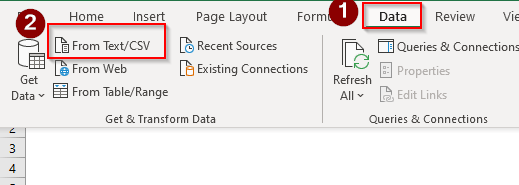
- ახლა აირჩიეთ CSV ფაილი მითითებული მდებარეობიდან, სადაც თქვენ შეინახეთ იგი.
- მეექვსე, დააწკაპუნეთ ჩატვირთვა .

- საბოლოოდ, ნახავთ, რომ მნიშვნელობა CSV ფაილში გადადის Excel ფაილში.
- მნიშვნელოვანია, მნიშვნელობა არის სამეცნიერო აღნიშვნით.

- ახლა თუ გსურთ გამორთოთ სამეცნიერო აღნიშვნა, გამოიყენეთ უჯრედის ფორმატირება ან ამ სტატიის წინა ნაწილში ნახსენები რომელიმე ფუნქცია, რომ ამოიღოთ სამეცნიერო აღნიშვნა და მიიღოთ შედეგი, როგორიცააეს.

რაც უნდა გახსოვდეთ
- თუ Excel-ში რაიმე უზარმაზარ რიცხვს შეიყვანთ, რიცხვს დაინახავთ სამეცნიერო ნოტაცია ნაგულისხმევად.
- უფრო მნიშვნელოვანია, TRIM, CONCATENATE და UPPER ფუნქციები არ იძლევა გამომავალს სამეცნიერო აღნიშვნის გარეშე, როდესაც რიცხვი უდრის ან აღემატება <1-ს>20 ათობითი წერტილები.
დასკვნა
შეგიძლიათ ამოიღოთ სამეცნიერო აღნიშვნა დიდი რიცხვებიდან, თუ ამ სტატიას ყურადღებით შეისწავლით. გთხოვთ, ეწვიოთ ჩვენს ოფიციალურ Excel სასწავლო პლატფორმას ExcelWIKI დამატებითი შეკითხვებისთვის.
წაიკითხეთ მეტი: როგორ გამოვიყენოთ Excel EXP ფუნქცია (5 მაგალითი)

